- লেখক Lauren Nevill [email protected].
- Public 2023-12-16 18:49.
- সর্বশেষ পরিবর্তিত 2025-01-23 15:17.
ব্রাউজারটি একটি বিশেষ প্রোগ্রাম যা স্ক্রিনে ওয়েব পৃষ্ঠা লোড এবং প্রদর্শন করতে ডিজাইন করা হয়। পূর্বে, ব্রাউজারগুলি কেবল এই ফাংশনটি সম্পাদন করে। এখন ব্রাউজার সংস্করণ ক্রমাগত আপডেট করা হচ্ছে এবং এগুলির আরও অনেকগুলি বৈশিষ্ট্য রয়েছে।
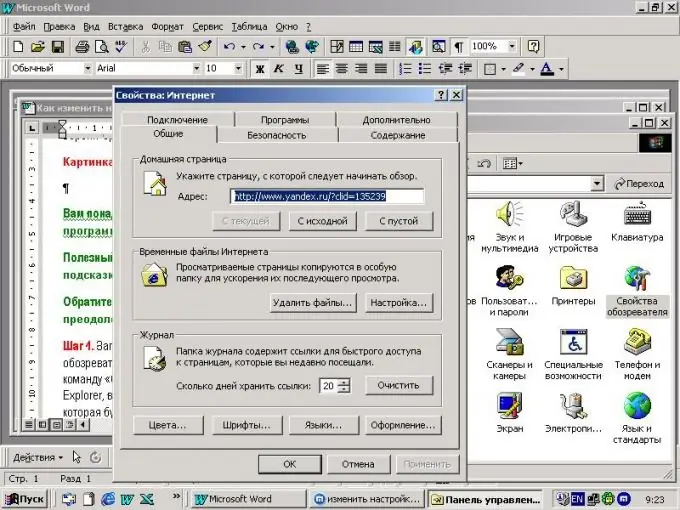
প্রয়োজনীয়
- - ইন্টারনেট অ্যাক্সেস সহ একটি কম্পিউটার
- - ব্রাউজার
নির্দেশনা
ধাপ 1
ইন্টারনেট এক্সপ্লোরার ব্রাউজার চালু করুন। "পরিষেবা" মেনু আইটেমটিতে যান, "ইন্টারনেট বিকল্পগুলি" আইটেমটি নির্বাচন করুন। এছাড়াও, এই আইটেমটি ব্রাউজারে না গিয়েই খোলা যেতে পারে। শুরু মেনুটি খুলুন এবং "ইন্টারনেট বিকল্প" কমান্ডটি নির্বাচন করুন। এই উইন্ডোতে বেশ কয়েকটি ট্যাব রয়েছে। ইন্টারনেট এক্সপ্লোরার সেটিংস পরিবর্তন করতে, পছন্দসই ট্যাবটি নির্বাচন করুন। "সাধারণ" ট্যাবে হোম পৃষ্ঠাটি সেট করুন। এই পৃষ্ঠাটি যা আপনি নিজের ব্রাউজারটি খুললে স্বয়ংক্রিয়ভাবে খুলবে। সংশ্লিষ্ট বোতামে ক্লিক করে অস্থায়ী ফাইলগুলি মুছুন। এটি ডিস্কের স্থান খালি করার জন্য করা হয়। এরপরে, জার্নালের সেটিংস পরিবর্তন করুন। জার্নাল ব্যবহারকারীদের দ্বারা পরিদর্শন করা সাইটগুলির লিঙ্কগুলি সঞ্চয় করে। ব্রাউজার এই লিঙ্কগুলি রাখবে এমন দিনগুলির সংখ্যা সেট করুন। ডিফল্টরূপে, এই মানটি 20 দিন।
ধাপ ২
"রঙ", "ফন্ট", "উপস্থিতি" বোতামগুলি ব্যবহার করে ইন্টারনেট এক্সপ্লোরারে প্রদর্শিত পৃষ্ঠাগুলির ভিজ্যুয়াল উপস্থিতি পরিবর্তন করুন। ব্যবহারকারীর উপস্থিতি শৈলী প্রয়োগ করুন, এটি করতে, "উপস্থিতি" বোতামটি ক্লিক করুন, "ব্যবহারকারী স্টাইলিং ব্যবহার করে স্টাইলিং" বক্সটি চেক করুন, তারপরে "ব্রাউজ করুন" বোতামটি ক্লিক করুন এবং আপনার কম্পিউটার থেকে স্টাইল ফাইলটি নির্বাচন করুন। ইন্টারনেট এক্সপ্লোরার সেটিংস পরিবর্তন করতে আপনার ব্রাউজারটি পুনরায় চালু করুন।
ধাপ 3
"সুরক্ষা" ট্যাবে যান এবং ইন্টারনেটের বিভিন্ন জোনের জন্য সুরক্ষা স্তরটি নির্বাচন করুন। উন্নত ট্যাবে আপনার মিডিয়া প্রদর্শন সেটিংস পরিবর্তন করুন। ওয়েব পৃষ্ঠাগুলিতে ভিডিও, অ্যানিমেশন, ছবি প্রদর্শনের জন্য বাক্সটি আনচেক বা চেক করুন। আপনার ইন্টারনেট সংযোগ সেটিংস কনফিগার করতে "সংযোগ" ট্যাবে ক্লিক করুন। "প্রোগ্রামগুলি" ট্যাবে যান এবং সেট করুন সেট করুন যে ব্রাউজারটি ইমেল লিঙ্ক, নিউজ গ্রুপ, এইচটিএমএল সম্পাদকের জন্য ডিফল্টরূপে ব্রাউজার চালু করবে। নতুন সেটিংস কার্যকর হওয়ার জন্য আপনার ব্রাউজারটি পুনরায় চালু করুন।
পদক্ষেপ 4
আপনার যদি এটি ইনস্টল থাকে তবে মোজিলা ফায়ারফক্স চালু করুন। মজিলা ফায়ারফক্সের সেটিংস পরিবর্তন করতে, "সরঞ্জাম" মেনুটি নির্বাচন করুন, সেখানে "সেটিংস" আইটেমটি ক্লিক করুন এবং পছন্দসই ট্যাবটি নির্বাচন করুন (নেটওয়ার্ক, alচ্ছিক, ট্যাবগুলি, সাধারণ)। উদাহরণস্বরূপ, ইন্টারনেটের সাথে প্রোগ্রামটির সংযোগটি কনফিগার করতে, নেটওয়ার্ক ট্যাবে যান এবং "স্থানীয় নেটওয়ার্ক সেটিংস পরিবর্তন করুন" বোতামটি ক্লিক করুন।
পদক্ষেপ 5
অপেরা সেটিংস পরিবর্তন করতে ওপেরা প্রোগ্রামটি খুলুন, "সেটিংস" মেনুতে যান, "সরঞ্জাম" আইটেমটি নির্বাচন করুন বা Ctrl + F12 কী সমন্বয় টিপুন। ইন্টারনেটে ব্রাউজার নেভিগেশন সেটিংস কনফিগার করতে, নেটওয়ার্ক, ফন্ট এবং কুকিজ কনফিগার করতে "উন্নত" মেনু আইটেমটিতে যান।






